Panduan Pengguna GarageBand
- Selamat Datang
-
- Apakah GarageBand?
- Buat asal dan buat semula pengeditan dalam GarageBand
- Dapatkan lebih banyak bunyi dan gelung
- Dapatkan bantuan
-
- Pengenalan kepada Editor
-
- Pengenalan kepada Editor Lembaran Piano
- Tambah not dalam Editor Lembaran Piano
- Edit not dalam Editor Lembaran Piano
- Kuantumkan pemasaan not dalam Editor Lembaran Piano
- Transposisi rantau dalam Editor Lembaran Piano
- Nama semula rantau MIDI dalam Editor Lembaran Piano
- Gunakan automasi dalam Editor Lembaran Piano
-
- Gambaran keseluruhan Smart Controls
- Jenis Smart Control
- Gunakan Pad Transformasi
- Gunakan Arpeggiator
- Tambah dan edit plugin kesan
- Gunakan kesan pada trek induk
- Gunakan pemalam Audio Units
- Gunakan kesan EQ
- Bandingan Smart Control yang diedit dengan seting disimpannya
-
- Mainkan pelajaran
- Pilih sumber input untuk gitar anda
- Sesuaikan tetingkap pelajaran
- Lihat prestasi anda memainkan pelajaran
- Ukur kemajuan anda dari semasa ke semasa
- Perlahankan pelajaran
- Tukar campuran pelajaran
- Lihat tatatanda muzik berhalaman penuh
- Lihat topik glosari
- Berlatih kord gitar
- Tala gitar anda dalam pelajaran
- Buka pelajaran dalam tetingkap GarageBand
- Dapatkan pelajaran Belajar Bermain tambahan
- Jika pelajaran anda tidak selesai dimuat turun
- Pintasan Touch Bar
- Glosari

Editor Audio dalam GarageBand pada Mac
Editor Audio memaparkan bentuk gelombang audio bagi rantau pada trek audio. Anda boleh menyalin, menampal, mengalihkan, memangkas, memisahkan dan menyambungkan rantau audio. Menggunakan grid Editor Audio, anda boleh menjajarkan pengeditan dengan titik masa yang khusus dengan tepat.
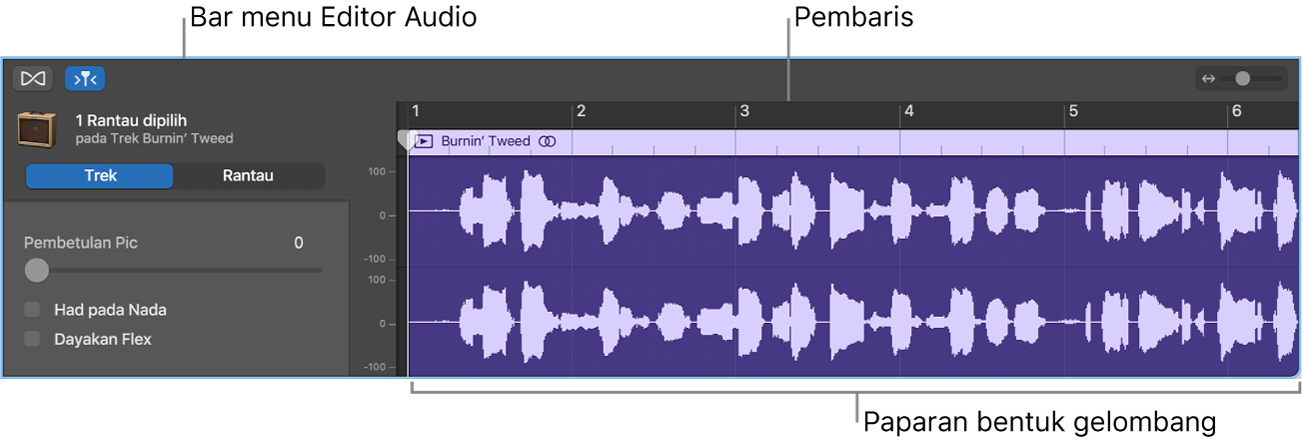
Bar menu Editor Audio: Mengandungi butang Flex dan Tangkap dan gelangsar zum.
Pemeriksa Editor Audio: Mengandungi kawalan untuk membetulkan pic, mengkuantumkan masa dan transposisi.
Paparan Bentuk Gelombang: Menunjukkan bentuk gelombang audio untuk rantau pada grid masa.
Pembaris: Menunjukkan pembahagian masa agar anda boleh menjajarkan rantau dan membuat pengeditan pada kedudukan masa yang tepat.
Penunjuk main: Menunjukkan kedudukan main balik semasa.
Anda juga boleh mengedit not individu dan rentak dalam Editor Audio menggunakan Masa Flex. Semua pengeditan dalam Editor Audio tidak memusnah, jadi anda boleh sentiasa kembali ke rakaman asal anda.
Buka Editor Audio
Dalam GarageBand pada Mac, lakukan salah satu daripada berikut:
Dwiklik rantau audio untuk membukanya dalam kawasan Trek.
Pilih trek audio, kemudian klik butang Editor
 dalam bar kawalan.
dalam bar kawalan.Pilih trek audio, kemudian pilih Paparan > Tunjukkan Editor.
Untuk mendapatkan maklumat lanjut tentang penggunaan Editor Audio, lihat Pengenalan kepada Editor Audio dalam GarageBand pada Mac. Untuk mendapatkan maklumat tentang membuat pengeditan Flex, lihat Edit pemasaan not dan rentak dalam GarageBand pada Mac.